win8升级到win8.1后重启进入桌面出现黑屏、蓝屏情况的两种解决方法
更新日期:2023-08-24 19:24:57
来源:投稿
微软停止对win8系统的支持,导致很多用户升级到win8.1系统,一些用户通过应用商店升级到win8.1系统后,重启电脑进入桌面时出现黑屏、蓝屏等现象,无法进入操作系统。win8系统出现蓝屏或黑屏现象相信很多用户都有遇到过,出现蓝屏或黑屏的原因有很多种,大家先要找到故障原因,然后根据原因来解决问题,下面小编介绍两种解决故障问题的方法,大家可以参考下。
解决方法如下:
方法一:还未升级至Win8.1
1、在升级win8.1系统之前,先在设备管理器卸载 Intel 和 AMD 的显示卡驱动程序;

2、完成上述卸载步骤后,再通过应用商店升级至windows8.1系统。
方法二:已升级至Win8.1且已出现启动黑屏蓝屏问题
1、按住“电源按钮”保持5秒左右支持系统关机;
2、按“电源按钮”将电脑开机;
3、 重复1-2步骤3次;
4、你将看到恢复界面,选择“高级恢复选项”---“疑难解答”;
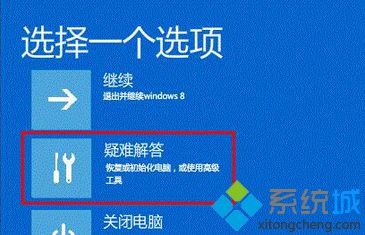
5、 选择“高级选项”;
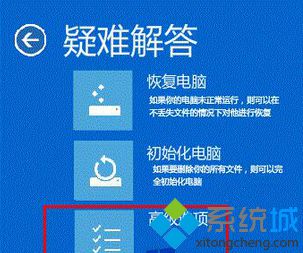
6、选择“启动设置”;

7、点击“重启”;

8、选择“5.启用带网络连接的安全模式”;
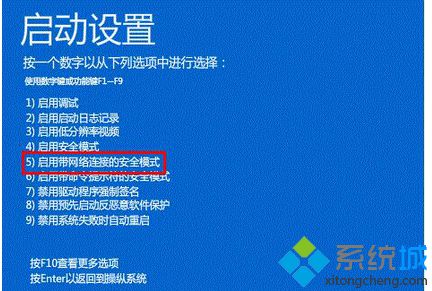
9、重启将进入安全模式,鼠标右键点击“开始菜单”选择“设备管理器”;

10、在设备管理器卸载 Intel 和 AMD 的显示卡驱动程序。
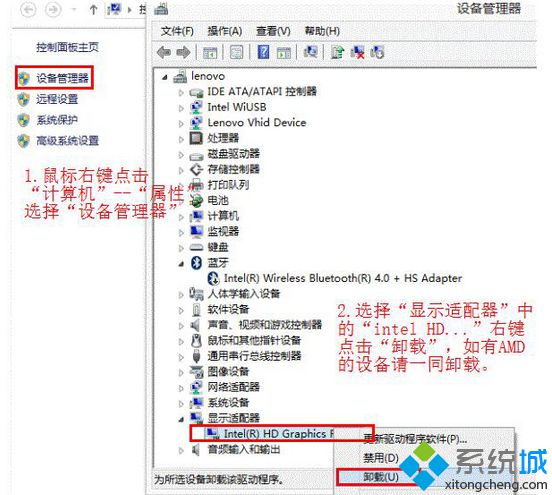
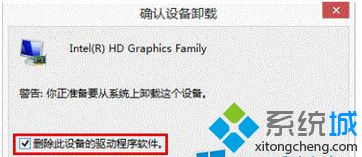
关于win8升级到win8.1后重启进入桌面出现黑屏、蓝屏情况的两种解决方法介绍到这里了,如果有遇到此类问题的用户,可以按照上述的的两种方法去解决啊!
- monterey12.1正式版无法检测更新详情0次
- zui13更新计划详细介绍0次
- 优麒麟u盘安装详细教程0次
- 优麒麟和银河麒麟区别详细介绍0次
- monterey屏幕镜像使用教程0次
- monterey关闭sip教程0次
- 优麒麟操作系统详细评测0次
- monterey支持多设备互动吗详情0次
- 优麒麟中文设置教程0次
- monterey和bigsur区别详细介绍0次
周
月












